규제 당국이 할 수 있는 모든 일을 하는 동안 트랙에서 자동녹음전화 중지 , 그것은 힘겨운 전투이며 일부 전화는 필연적으로 빠져 나와 전화기로 연결됩니다.
내용물
- iPhone에서 알 수 없는 발신자를 차단하는 방법
- iPhone에서 특정 번호의 전화를 차단하는 방법
- iPhone에서 스팸 전화를 필터링하고 감지하는 방법
- Android 전화에서 스팸 전화를 차단하는 방법
- Android 전화에서 특정 번호의 전화를 차단하는 방법
- Android 전화에서 미확인 발신자를 차단하는 방법
- Android에서 스팸 전화를 중지하는 기타 도구
다행스럽게도 Apple과 Google 모두 각자의 모바일 운영 체제에서 원하지 않는 전화를 관리하는 데 도움이 되는 기능을 제공하고 있습니다. 특정 번호를 수동으로 완전히 차단하는 것부터 스팸일 가능성이 더 높은 전화를 지능적으로 필터링하는 것까지 실제로 iPhone 또는 기계적 인조 인간 송수화기는 원치 않는 전화로 인해 하루가 방해받지 않도록 할 수 있습니다.
추천 동영상
쉬운
5 분
iOS 13 이상을 실행하는 iPhone
실행 중인 Android 휴대전화
기계적 인조 인간 6 이상
두 회사는 이 문제에 대해 약간 다른 접근 방식을 취합니다. Google은 Android 운영 체제에 자체 스팸 필터링 시스템을 구축하여 자체적으로 꽤 견고한 작업을 수행하는 반면 Apple은 알 수 없는 모든 번호를 차단하거나 타사 앱에 의존하여 스팸 전화를 감지하는 무거운 작업을 수행하도록 합니다. 너. 그러나 우리는 두 플랫폼에서 사용할 수 있는 옵션을 다루었습니다. 이 옵션을 사용하여 실제로 대화하고 싶은 사람에게만 전화가 울릴 가능성을 높일 수 있습니다.
당신도 다루고 있습니까? 스팸 문자 그리고 그들을 막는 방법을 모르십니까? 이에 대해서는 다른 가이드를 참조하세요. iPhone 및 Android 휴대폰에서 스팸 문자를 중지하는 방법.

iPhone에서 알 수 없는 발신자를 차단하는 방법
약간 급진적인 접근일 수 있지만 스팸 전화를 방지하는 가장 쉬운 방법 중 하나는 알 수 없는 번호에서 오는 모든 전화를 차단하는 것입니다. 대부분의 원치 않는 전화가 여기에서 오기 때문에 적법한 발신자를 차단할 위험이 있지만 전화를 모두 피할 수 있는 쉬운 방법입니다. Apple은 이 기능을 쉽게 켤 수 있는 방법을 제공하며, 숫자가 "알려진" 것인지 여부를 결정하는 방법이 매우 지능적입니다.
발신 전화를 걸었던 모든 번호와 마찬가지로 연락처 목록에 있는 번호도 해당됩니다. 그러나 iPhone은 메시지 및 메일 앱을 확인하여 다른 사람과 문자를 교환했는지 또는 전화번호를 이메일로 공유했는지 확인합니다. 예를 들어, 서명 블록에 번호가 있는 사람과 이메일을 교환한 경우 전화 통화를 한 적이 없더라도 상대방의 전화는 계속 울립니다. 설정 방법은 다음과 같습니다.
1 단계: iPhone에서 설정 앱을 엽니다.
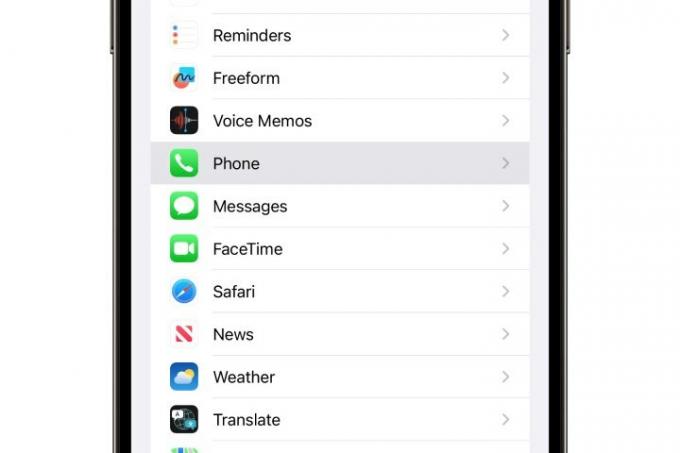
2 단계: 아래로 스크롤하여 선택 핸드폰.
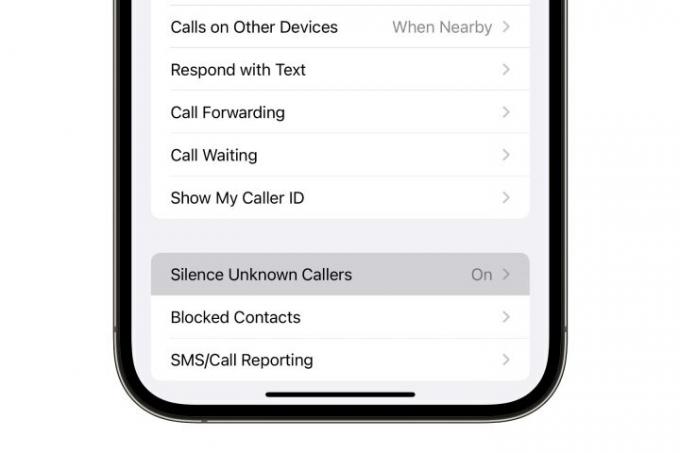
관련된
- iPhone 15 Pro에 이 기능이 하나도 없으면 화가 날 것입니다.
- 지금 iPad에서 iPadOS 17 베타를 다운로드하는 방법
- 지금 iPhone에서 iOS 17 베타를 다운로드하는 방법
3단계: 선택하다 알 수 없는 발신자 침묵.
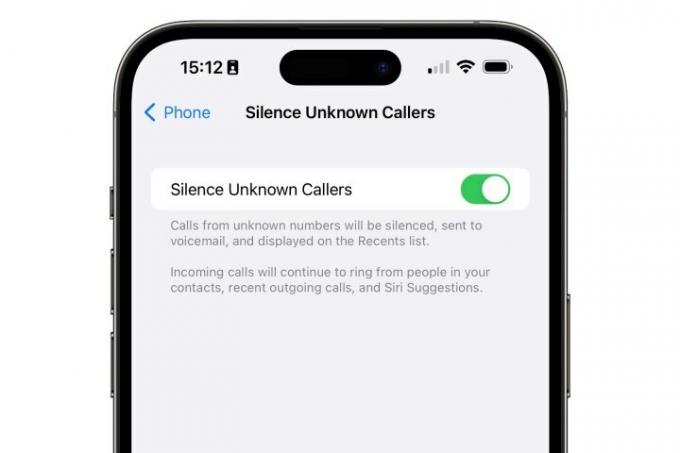
4단계: 다음 화면에서 스위치를 전환하여 켭니다.
알 수 없는 번호에서 오는 전화는 "음소거"된다는 설정 메모 아래의 설명은 수신 전화가 전혀 표시되지 않으므로 약간 오해의 소지가 있습니다. 대신 발신자는 일반적으로 발신자 쪽에서 단일 벨소리를 듣지 않고 즉시 음성 메일로 연결됩니다.
그러나 음소거된 통화는 여전히 최근 통화 목록에 표시되며 발신자가 음성 메일을 남기면 시각적 음성 메일에 정상적으로 표시됩니다. 기본적으로 iPhone이 울리지 않는다는 점을 제외하면 부재중 전화처럼 보입니다. 이것은 번호를 명시적으로 차단했을 때 통화가 처리되는 방식과 다릅니다. Apple이 이 기능을 설명하기 위해 "침묵"이라는 단어를 사용하는 이유일 수 있습니다. 다음 섹션에서 통화를 차단하는 방법에 대해 설명합니다.
iPhone에서 특정 번호의 전화를 차단하는 방법
텔레마케터 또는 스팸 발신자가 특정 번호로 귀하를 괴롭히는 경우 해당 번호를 구체적으로 차단하여 향후 전화가 울리지 않도록 할 수 있습니다. 방법은 다음과 같습니다.
1 단계: 전화 앱을 열고 다음을 선택합니다. 최근 버튼을 누릅니다.
2 단계: 통화를 차단할 번호를 찾은 다음 파란색을 선택합니다. 정보 시간 또는 날짜 오른쪽에 있는 버튼.
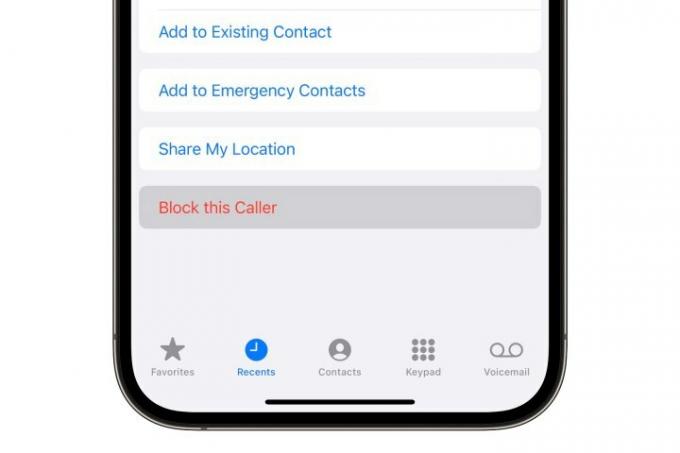
3단계: 선택하다 이 발신자 차단.

4단계: 표시되는 팝업에서 선택 연락처 차단 확인.
이렇게 하면 선택한 번호에서 들어오는 셀룰러 통화, FaceTime 통화 및 문자 메시지가 차단됩니다. 음소거된 통화와 달리 차단된 번호에서 걸려온 전화는 최근 통화 목록에 표시되지 않습니다. 발신자가 음성 메일로 전송되는 동안 발신자가 남기는 모든 메시지는 시각적 음성 메일 목록 하단에 있는 "차단된 메시지" 폴더에 저장됩니다.
다음으로 이동하여 차단된 번호 목록을 보고 관리할 수 있습니다. 설정 > 핸드폰 > 차단된 연락처.
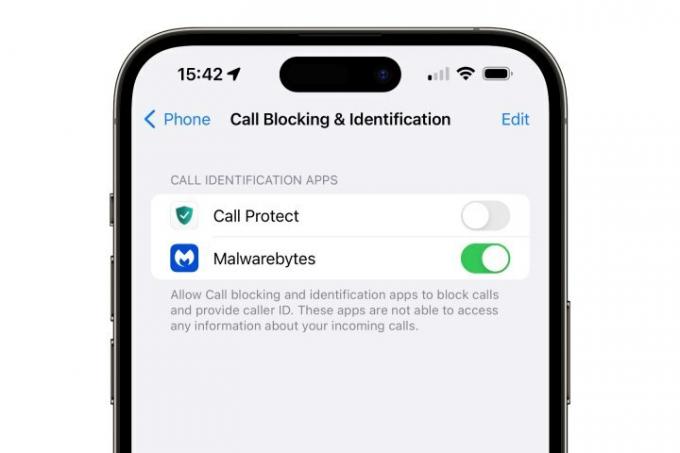
iPhone에서 스팸 전화를 필터링하고 감지하는 방법
안타깝게도 Apple은 iPhone에 내장된 전화 스팸 필터링 기능을 제공하지 않지만 그 차이를 메울 수 있도록 타사 앱에 대한 후크를 제공합니다.
App Store에서 통화 필터링 앱을 검색하면 Verizon의 통화 필터, Malwarebytes와 같은 모든 기능을 갖춘 보안 제품군과 스패머 및 텔레마케터. 이 중 하나를 선택한 경우 해당 개인 정보 보호 정책을 주의 깊게 읽으십시오. 일부는 연락처 목록을 공유하고 다른 개인 데이터를 제3자에게 보내는 것이 적발되었습니다., 따라서 신뢰할 수 있는 것을 선택해야 합니다.
이러한 앱 중 하나 이상을 설치하면 새로운 통화 차단 및 식별 섹션이 표시됩니다. 설정 > 핸드폰 통화를 차단하고 발신자 ID 정보를 제공할 수 있는 권한을 부여하는 데 사용할 수 있습니다. 개별 옵션은 각 앱에 따라 다르며 많은 앱에서 차단 또는 차단 옵션을 제공합니다. 스팸 전화를 식별하고 방지할 수 있도록 의심스러운 전화를 완전히 차단하거나 레이블로 통과시키십시오. 그들에게 대답합니다. 또한 여러 통화 필터링 앱을 설치하고 알 수 없는 발신자의 번호를 확인하는 데 사용되는 순서를 설정할 수 있습니다.

Android 전화에서 스팸 전화를 차단하는 방법
Apple과 달리 Google은 Android 전화 앱에서 스팸 전화를 식별하는 데 도움이 되는 스팸 필터링 시스템을 제공합니다. 완벽하지는 않지만 알 수 없는 모든 번호가 전화로 울리는 것을 차단하는 것보다 덜 극단적입니다. 설정 방법은 다음과 같습니다.
1 단계: 기기에서 전화 앱을 엽니다.
2 단계: 오른쪽 상단 모서리에 있는 점 3개 버튼을 선택하여 메뉴를 엽니다.
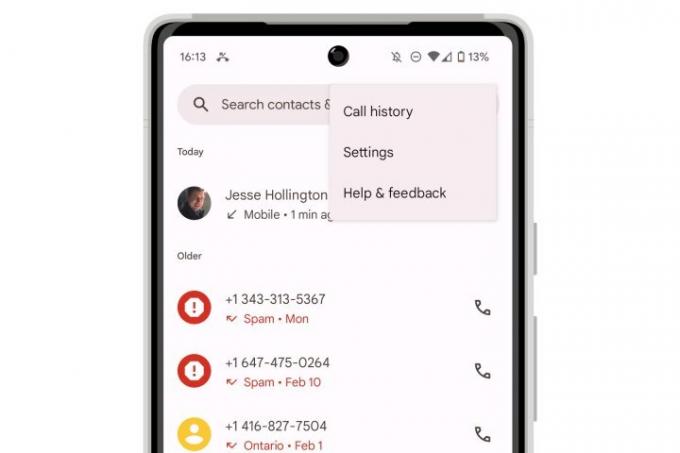
3단계: 선택하다 설정.

4단계: 선택하다 발신자 표시 및 스팸.
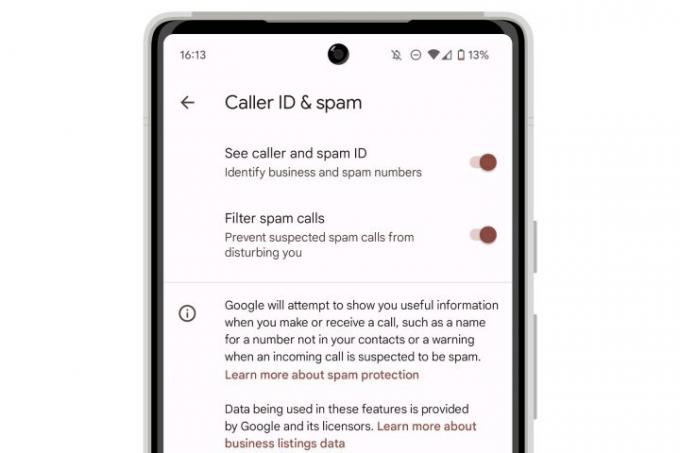
5단계: 여기에서 두 가지 옵션이 있습니다.
- 옆에 있는 스위치를 발신자 및 스팸 ID 보기 들어오는 스팸 전화에 태그를 지정합니다.
- 옆에 있는 스위치를 스팸 전화 필터링 스팸으로 의심되는 전화를 완전히 차단합니다.
"발신자 및 스팸 ID 보기"를 활성화하면 모든 수신 전화가 여전히 핸드셋으로 울립니다. 수신 전화 화면과 최근 통화 목록 모두에서 스팸으로 명확하게 식별됩니다. 스팸으로 의심되는 번호로 전화를 걸면 경고 메시지가 표시됩니다. "스팸 전화 필터링"을 선택하면 음성 메일로 바로 전송됩니다.
Android 전화에서 특정 번호의 전화를 차단하는 방법
텔레마케터 또는 스패머의 전화가 여전히 Google의 스팸 통화 필터를 통과하는 경우 해당 번호를 완전히 차단하고 선택적으로 스팸으로 신고할 수 있습니다.
1 단계: 열기 핸드폰 기기의 앱.
2 단계: 차단할 번호를 길게 누릅니다.

3단계: 표시되는 팝업 메뉴에서 선택 스팸 차단/신고.
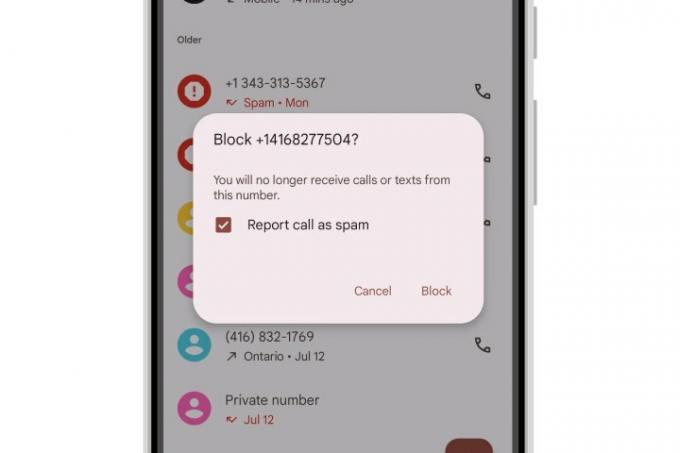
4단계: 확인 대화 상자에서 선택 차단하다 번호를 차단하고 스팸으로 신고할 것인지 확인합니다.
또는 번호를 차단하고 싶지만 Google의 스팸 방지 서비스에 신고하고 싶지 않은 경우 "스팸으로 전화 신고" 버튼을 선택 취소할 수 있습니다.
다음에서 차단된 번호 목록을 관리할 수 있습니다. 핸드폰 > (점 3개 메뉴) > 설정 > 차단된 번호.
Android 전화에서 미확인 발신자를 차단하는 방법
슬프게도 안드로이드는 아이폰처럼 알 수 없는 모든 전화를 무음으로 하는 방법을 제공하지 않습니다. 구글의 보다 정교한 스팸 방지 기능을 사용하면 덜 필요하긴 하지만 모르는 사람들의 전화에 신경쓰지 않으려는 사람들에게는 여전히 좋은 터치입니다.
그러나 "식별되지 않은" 번호(전화번호가 첨부되지 않은 상태로 걸려오는 전화)의 전화를 차단하도록 선택할 수 있습니다. 이것은 일반적으로 누군가 발신자 ID를 차단한 결과이지만 때때로 다음과 같은 상황에서 발생할 수도 있습니다. 국제 전화 또는 발신자 ID를 전달하지 않는 구형 전화 네트워크 또는 VoIP 서비스의 전화 제대로.
1 단계: 열기 핸드폰 기기의 앱.
2 단계: 오른쪽 상단 모서리에 있는 점 3개 버튼을 선택하여 메뉴를 엽니다.
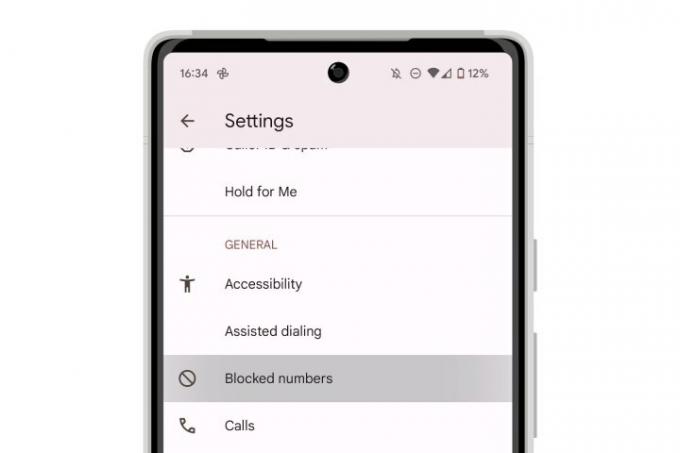
3단계: 선택하다 차단된 번호.

4단계: 옆에 있는 스위치를 알려지지 않은 활성화합니다.
활성화되면 적절한 발신자 ID 없이 걸려오는 모든 전화는 특별히 차단한 번호에서 오는 전화와 같은 방식으로 자동으로 음성 메일로 전송됩니다.
Android에서 스팸 전화를 중지하는 기타 도구
iPhone과 마찬가지로 스팸 전화를 필터링하는 데 도움이 되는 타사 앱이 많이 있습니다. 그러나 iPhone과 달리 스팸 필터링을 지원하지 않는 Android 버전을 사용하지 않는 한 이들 중 어느 것도 필요하지 않을 것입니다.
Google의 스팸 방지 필터링은 스팸 전화를 잡아내는 훌륭한 작업을 수행하므로 대부분의 사람들에게 충분할 것입니다. iPhone에서 타사 통화 필터링 앱을 논의할 때 언급했듯이 타사 통화 필터링 앱을 사용할 때 개인 정보 보호 문제가 발생할 수 있습니다 따라서 이 길을 가고 있다면 정보 공유에 대한 개발자의 정책을 주의 깊게 읽고 가능한 정책을 선택하십시오. 신뢰하다.
편집자 추천
- 2023년 최고의 데이트 앱: 우리가 가장 좋아하는 앱 23개
- 폰 2와 비교 불가 OnePlus 11: 잘못된 전화를 선택하지 마십시오
- iPhone에서 다른 사람의 Apple ID를 제거하는 방법
- 아이폰 14 프로 맥스보다 가벼워진 폴더블폰
- Apple의 최신 iPhone SE는 오늘 149달러에 당신의 것이 될 수 있습니다




